Este ajuste secreto de Chrome evita que mi portátil se quede rápidamente sin batería
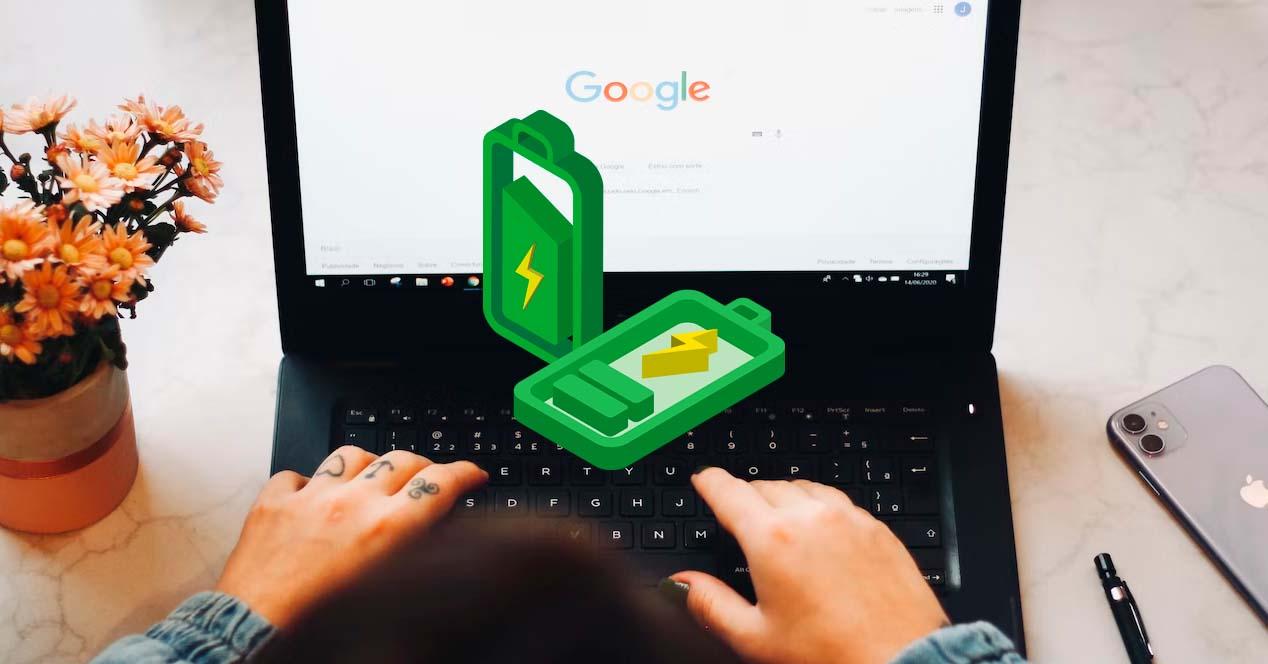
A la hora de navegar, son muchos los factores en los que tenemos que fijarnos para elegir un navegador u otro. Chrome es el elegido por millones de usuarios en todo el mundo y una de las mejores cosas que tiene es la facilidad de Google para añadir nuevas características periódicamente que lo sigan manteniendo al día mientras no se pierde la fluidez de navegación.
Dos nuevas funciones para Chrome, una lanzada oficialmente y otra que ya se puede probar si sabes cómo, harán que el consumo tanto de memoria RAM como de batería se reduzcan, algo bastante de agradecer para quienes usan portátil.
Cómo activar el modo eficiente de Chrome
Para evitar que el navegador de Google drene la batería de tu portátil, podemos activar un modo de eficiencia energética, aunque no es un ajuste tan evidente como pudiera parecer. Para ello, el primer paso es tener actualizado Chrome al menos a la versión 108. Si no estás seguro si lo tienes, clica en el botón de los tres puntos del margen superior derecho > Ayuda > Información de Google Chrome. Se abrirá una pestaña en la que nos dirá la versión y se podrá forzar la actualización.
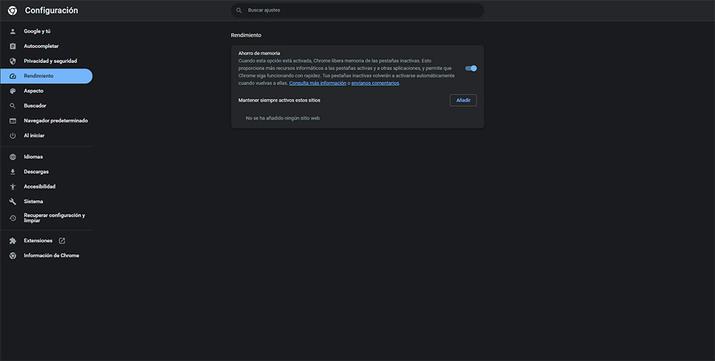
Una vez que te has asegurado de tener todo bien actualizado, podrás ver que ahora dentro del menú Configuración encuentras una pestaña de rendimiento en la que se puede activar la función «Ahorro de memoria» (tras la actualización a una versión de Chrome compatible, debería estar activada por defecto). Verás, además, el siguiente texto: «Cuando esta opción está activada, Chrome libera memoria de las pestañas inactivas. Esto proporciona más recursos informáticos a las pestañas activas y a otras aplicaciones, y permite que Chrome siga funcionando con rapidez. Tus pestañas inactivas volverán a activarse automáticamente cuando vuelvas a ellas».
En esencia, esto ayuda a liberar el número de memoria RAM que Google Chrome necesita para mantener todo listo en segundo plano. Liberando RAM, no solamente tendremos un rendimiento superior, sino que habrá un consumo energético menor y, en el caso de un portátil, esto dará un respiro a la batería. Hablando de baterías, también hay un modo específico de ahorro de energía que poner en marcha.
En cuanto al modo de «Ahorro de energía» de momento forma parte de las funciones experimentales de Chrome, por lo que habrá que acceder a ellas tecleando en la barra de direcciones «chrome://flags». Una vez dentro, busca la opción «Enable the battery saver mode feature in the settings» y actívala con la opción «Enabled». Alternativamente puedes dirigirte directamente a «chrome://flags/#battery-saver-mode-available».
¿Qué cambios realizan estas funciones?
Con las últimas versiones de Chrome para ordenadores, la combinación de dos nuevas configuraciones de rendimiento hace que Chrome use hasta un 40 % y 10 GB menos de memoria para que sus pestañas funcionen sin problemas y amplíe la duración de tu batería cuando se esté agotando.
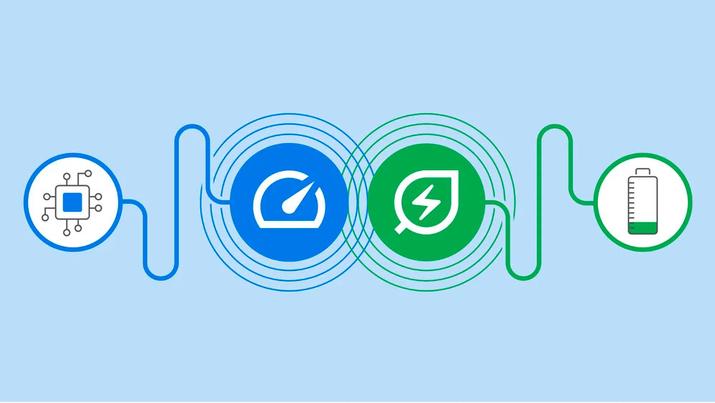
Como decíamos, «Ahorro de memoria» proporciona una experiencia de navegación más fluida. Pensado principalmente para quienes dejan un montón de pestañas abiertas para las que se planea regresar más tarde, este modo libera memoria de las pestañas que no estás utilizando actualmente para que los sitios web activos que está navegando tengan la experiencia más fluida posible. Esto es especialmente útil si estás ejecutando otras aplicaciones intensivas en consumo de RAM, como editar vídeos o jugar videojuegos. Las pestañas inactivas se recargarán cuando las necesites.
Por su parte, el «Ahorro de energía» maximiza la duración de la batería. El funcionamiento es que hace que cuando el nivel de batería de tu dispositivo alcanza el 20%, Chrome ahorrará batería al limitar la actividad de fondo y los efectos visuales para sitios web con animaciones y vídeos, alargando ese último tramo de batería para que no te quedes a medias.
